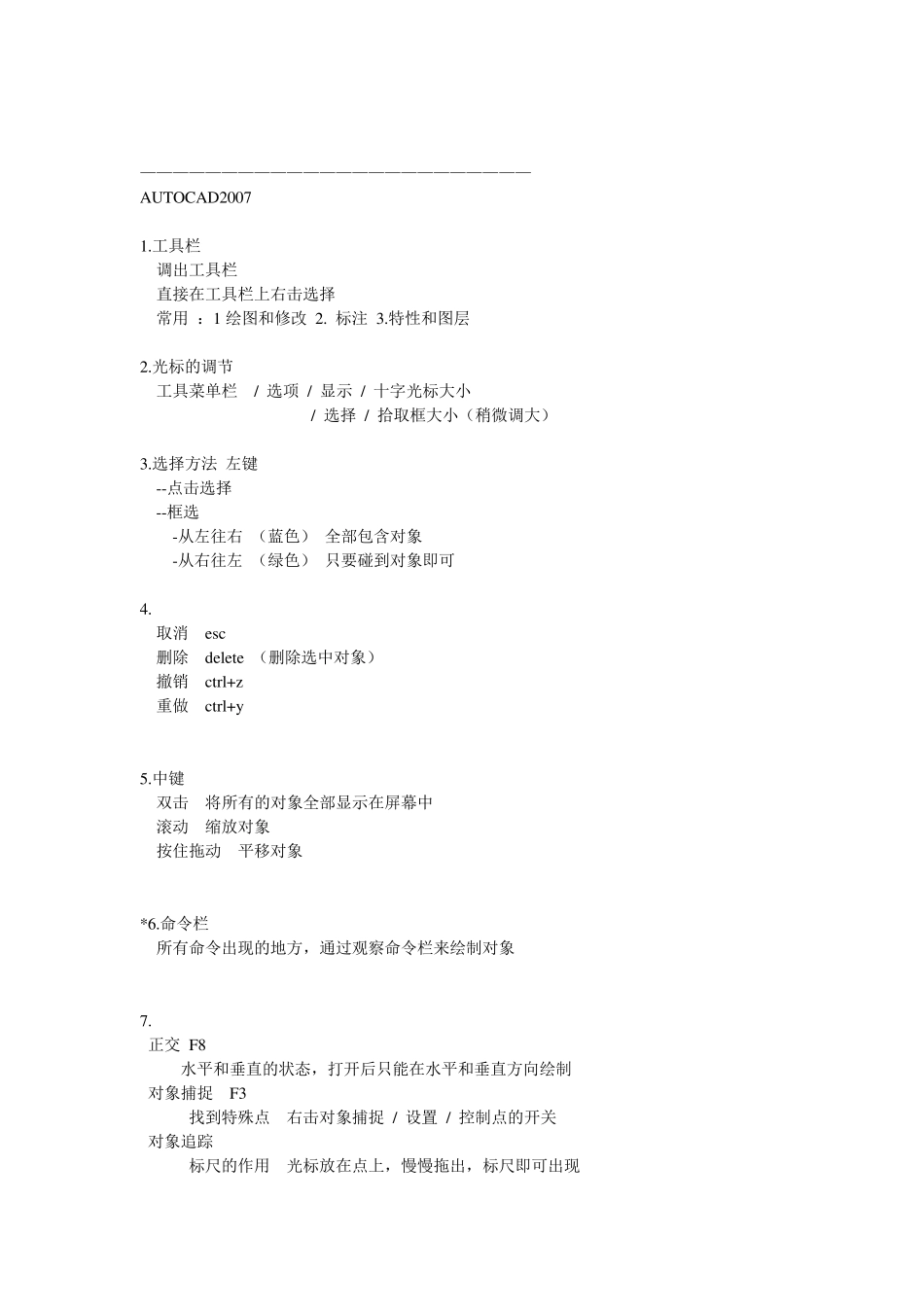———————————————————————— AUTOCAD2007 1.工具栏 调出工具栏 直接在工具栏上右击选择 常用 :1 绘图和修改 2. 标注 3.特性和图层 2.光标的调节 工具菜单栏 / 选项 / 显示 / 十字光标大小 / 选择 / 拾取框大小(稍微调大) 3.选择方法 左键 --点击选择 --框选 -从左往右 (蓝色) 全部包含对象 -从右往左 (绿色) 只要碰到对象即可 4. 取消 esc 删除 delete (删除选中对象) 撤销 ctrl+z 重做 ctrl+y 5.中键 双击 将所有的对象全部显示在屏幕中 滚动 缩放对象 按住拖动 平移对象 *6.命令栏 所有命令出现的地方,通过观察命令栏来绘制对象 7. 正交 F8 水平和垂直的状态,打开后只能在水平和垂直方向绘制 对象捕捉 F3 找到特殊点 右击对象捕捉 / 设置 / 控制点的开关 对象追踪 标尺的作用 光标放在点上,慢慢拖出,标尺即可出现 8. 确定键 空格键 回车 鼠标右键 9.直线 指定起点 拖出方向 输入长度 点击确定 相对坐标 用直线 指定第一个点后 输入坐标值(X,Y) 注意:坐标是相对起点的坐标 ——————————————————————————— 直线 L 1.角度的判断 零度的位置是在起点右侧的水平线上 角度都是逆时针旋转出来的,顺时针为负值 2.角度的输入方法 指定起点后 拖出方向 输入长度 shift+< 角度值 *再结束命令后再次点击确定键的话是重复上次命令 构造线 XL 1.注意 命令栏中出现“或”或之前为当前命令,可以直接操作 或之后的命令为扩展命令,右击来选择 2.右击选择 --水平和垂直 --角度 -直接输入角度值(和直线的角度相同) *-右击选择“参照” 重新指定直线来代替水平线进行旋转 --二等分 绘制角平分线 *--偏移 绘制平行线 -直接输入偏移的距离(在直线的垂直方向上) -右击选择“通过” 直接将直线复制到需要的点上 修剪 tr 1.选择工具后要直接点击确定键,然后直接点击或者框选要修剪的对象 2.当对象只剩下最后一条线段时,是无法修剪的 ——————————————————————————— *圆 C 1.圆心半径或者直径 2.右击选择扩展命令 --三点 任意三个点上绘制 --两点 两点间的距离为直径值 *--相切相切半径 切点的位置是在大概位置上点击 3.绘图菜单栏 / 圆 / 相切相切相切 *圆弧 A 1.工具栏中一般使用三点绘制 2.绘图菜单栏 / 圆弧 ... *圆...